A 4 legjobb Dxtory vízjeleltávolító eszköz, amire szüksége van
A Dxtory egy fantasztikus eszköz videojátékok rögzítésére. Kifejlesztettek egy OpenGL- és DirectX-specifikus videorögzítőt. Ami a videoadatokat illeti, gyorsan képes OpenGL és DirectX felvételeket rögzíteni. Kiváló eredményeket produkál, mivel a feldolgozás során nem szenved minőségromlást. Használata egyszerű, és minden olyan funkcióval rendelkezik, ami ahhoz szükséges, hogy videót rögzítsen a számítógépén. A képen lévő vízjel azonban kicsit kevésbé vonzóvá teszi. Tanul hogyan lehet eltávolítani a Dxtory vízjelet ebben a bejegyzésben.
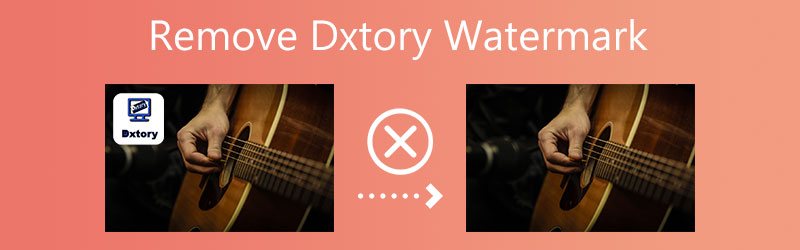

1. rész: A Dxtory vízjel eltávolítása
1. Ingyenes vízjel-eltávolító online
A web alapú eszköz, Ingyenes vízjel eltávolító online, lehetővé teszi a felhasználók számára, hogy vízjeleket töröljenek az internetre mentett képekről és videókról. Mivel ez a digitális vízjel-eltávolító egyszerű felhasználói felülettel és részletes használati útmutatóval rendelkezik, könnyen használható. Jutalékként használhatja a vízjelek eltávolítására minden saját fényképéről, nem csak azokról, amelyeken vízjel található, ahogyan az a képén is történt. A vízjel eltávolítása után a kép ugyanúgy mentésre kerül, mint korábban, ha ezt az alkalmazást használja.
Ez a fantasztikus online vízjeleltávolító lehetővé teszi, hogy kiválassza a használni kívánt törlőeszközt, sokszög, hurok vagy ecset segítségével. Ez a vízjeleltávolító kiemelkedő tulajdonsága. Ha tévedésből törli a vízjelet, visszatérhet az eredeti beállításhoz.
1. lépés. Írja be a Free Watermark Remover Online kifejezést webböngészője keresősávjába, hogy megkeresse ezt az eszközt az interneten. Ezután a keresési eredményeket tartalmazó oldalon válassza ki az elsőként megjelenő hivatkozást. A kép feltöltéséhez használja a Kép feltöltése ikonra az alkalmazás kezdőképernyőjén. Miután kiválasztotta fényképét a megjelenített listából, kattintson a gombra Nyisd ki gomb.
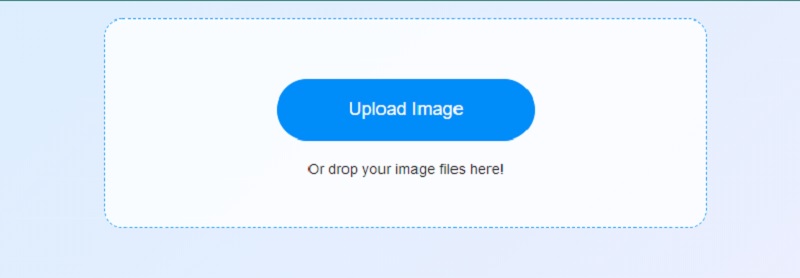
2. lépés: Ezt követően válassza ki az Ön igényeinek leghatékonyabban megfelelő eltávolító eszközt a korábban bemutatott lehetőségek közül. Kiválaszthat festett formát, lasszó alakzatot vagy sokszög alakzatot. Rajzolja meg az űrlap azon részét, amelyet nem szeretne karbantartani a segítségével Sokszögű választási lehetőség. Ezután válassza ki a feliratú gombot Eltávolítás ha végeztél.
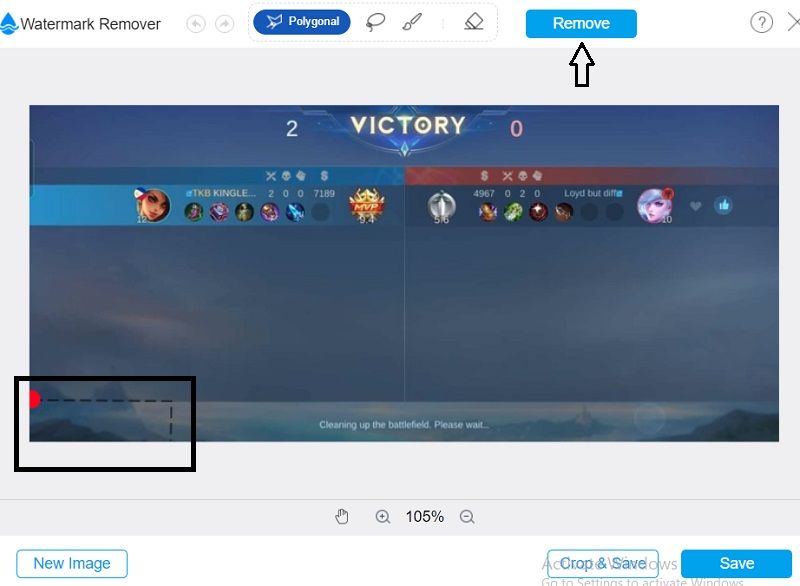
3. lépés: Választ Megment a legördülő listában található fájlmentési lehetőségek közül. Ezt követően a fájl, amelyen dolgozott, automatikusan a megfelelő mappába kerül.
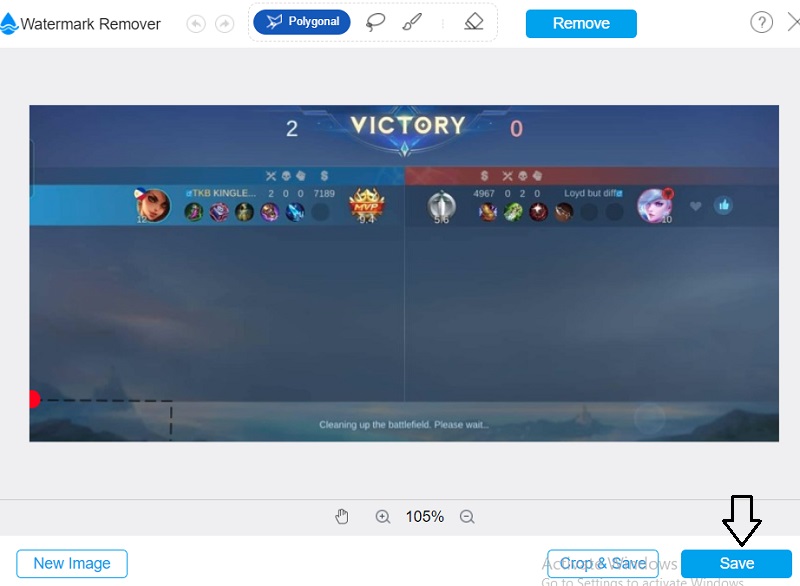
2. InPaint
Az InPaint címkeeltávolító eltávolítja a nem kívánt jelöléseket a képről, miközben biztosítja, hogy a felvétel megőrizze eredeti minőségét. Hozzáférést biztosít a felhasználóknak az alapvető szerkesztőeszközökhöz, ami sokkal egyszerűbbé teszi számukra a felhasználói felületen való navigálást. Tekintse meg a cikk ezen részében említett egyszerű lépéseket.
1. lépés: Képet feltölthet az InPaintba, ha ellátogat a webhely kezdőlapjára. Keresse meg a feliratozott opciót Feltöltés, és a megjelenő menüből válassza ki azt a képet, amellyel dolgozni szeretne.
2. lépés: Ezután a toll oldalán található kiemelő segítségével válassza ki az eltávolítani kívánt vízjelet, és törölje le a felületről.
3. lépés: A kép vízjelének sikeres törléséhez meg kell nyomnia a gombot Fuss gomb.
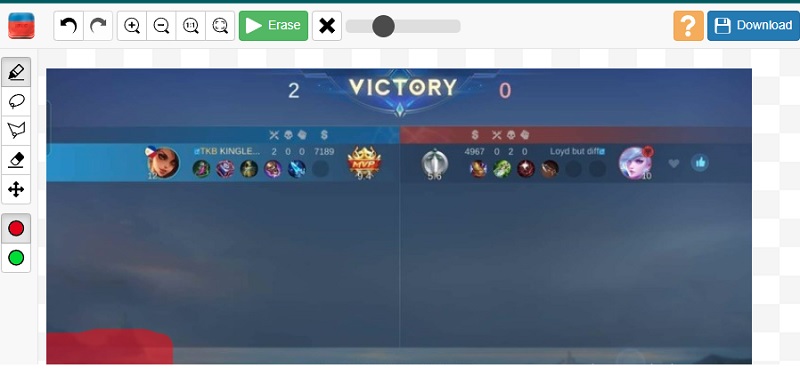
3. Apowersoft Online Watermark Remover
Egy ingyenes online vízjel-eltávolító program az Apowersoft Video Watermark Remover. Az eredeti vízjel elmosása sokkal könnyebben kezelhetővé teszi az eltávolítást. A vízjelet olyan pontok is takarhatják, amelyek eltakarják a korábbi verziókat. Ez az ingyenes vízjel-eltávolító alkalmazás csak néhány kiválasztott internetes videóformátummal kompatibilis. Ha az Apowersoftot használja, többé nem kell vegyes problémákkal foglalkoznia. Mivel a videót ezen a ponton optimalizáltuk, nagyon egyszerű lesz más helyre továbbítani. Az Apowersoft Online Video Watermark Remover használatával eltávolíthatja az Animakeren megjelenő vízjelet.
A részletes útmutatás a következő lépésekben található.
1. lépés: Az oldal webböngészőkkel érhető el. A folytatáshoz kattintson bárhova fent. A szoftver működését ez a kézikönyv ismerteti. Miután eltávolította a vízjelet a képről, importálja a filmet.
2. lépés: Elvégzése után a Feltöltés, csúsztassa a dobozt balra a vízjel eltávolításához. Ha egyszer választasz Törli menüből, a jel többé nem jelenik meg a képen.
3. lépés: A fájl eltávolítása után válassza ki a mentési helyet a ikonra kattintva Letöltés választási lehetőség.
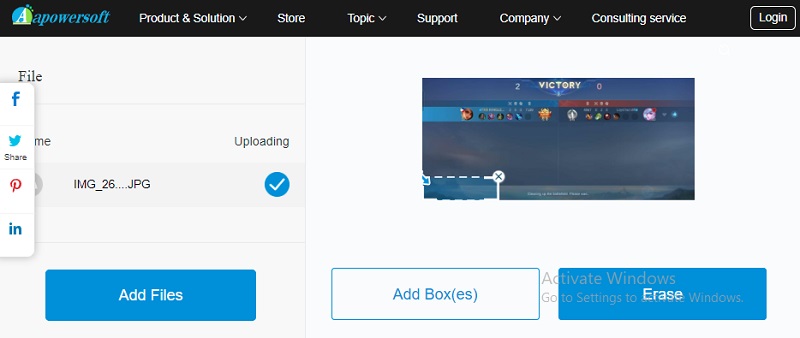
4. PixCut
A PixCut egy tökéletes online képszerkesztő, amely különféle szerkesztési lehetőségeket, sablonokat és eszközöket biztosít a felhasználóknak, hogy javítsák képeik általános megjelenését. Ez úgy valósítható meg, hogy a felhasználó hozzáférést biztosít különféle fejlett eszközökhöz. Ezen túlmenően fel van szerelve egy olyan funkcióval, amely az adott típushoz szükséges méretek betartásával képet hozhat létre. Csak a feltöltés után kell elmentenie a képet a számítógépére, elvégeznie a szükséges módosításokat, majd elmentenie. Sajnos ennek a képfelbontás-javítónak a korlátai miatt nem tudja egy bizonyos ponton túl növelni a fotófájl méretét.
1. lépés: A PixCut weboldalon való navigálás után a Kép feltöltése feliratú gombra kell kattintania, hogy a szerkeszteni kívánt fájlt feltöltse a programba.
2. lépés: Ha ez az eljárás befejeződött, megjelenik a kép eredeti állapotában és a továbbfejlesztett változat is.
3. lépés: Szabadon ugorhat a következő lépésre, amely megköveteli, hogy kattintson a címet viselő opcióra Letöltés vízjel nélkül. Másrészt ahhoz, hogy ezt látható vízjel nélkül telepítse, sokkal nagyobb hitelegyenlegre lesz szüksége, mint amilyenje most van.
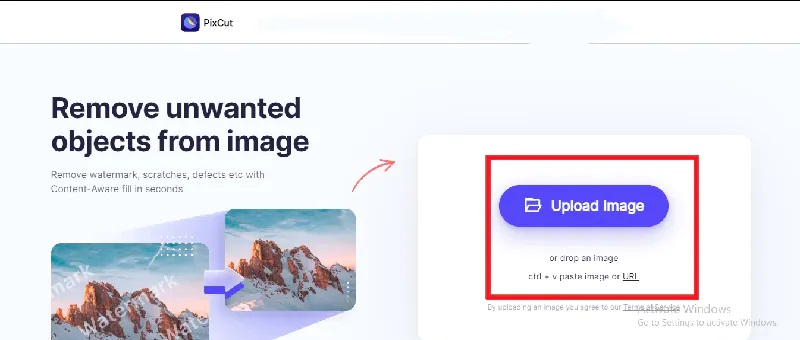
2. rész. Összehasonlító táblázat
- Jellemzők
- Eltünteti a vízjelet minőségromlás nélkül
- Barátságos műszerfal
- Korlátlanul eltávolítja a vízjelet
| Ingyenes vízjel eltávolító online | InPaint | Apowersoft online vízjel eltávolító | PixCut |
3. rész. GYIK a Dxtory vízjel eltávolításáról
Miért késnek és akadoznak a Dxtory videók?
Először ellenőrizze, hogy a merevlemez írási sebessége legalább 60 mb/s. Megtalálhatja a Mappabeállítások feliratú Dxtory lapon. Ez a probléma legtöbbször azért merül fel, mert a tárolóeszköz nem tudja elég gyorsan írni a rögzített fájlt.
Kompatibilis a Dxtory minimális PC-kkel?
A Dxtory egy hatékony eszköz a filmek DirectX és OpenGL alkalmazásokkal történő rögzítéséhez. Ezenkívül az adatok azonnal lekérhetők egy felületi memóriapufferen keresztül, ami egy másik ok, amiért ez egy fantasztikus eszköz az alacsony kategóriás PC-k számára.
Használható a Dxtory Mac-en?
Bár a Dxtory nem érhető el Mac rendszeren, néhány helyettesítő kompatibilis a macOS rendszerrel, és hasonló funkcionalitást biztosít. Az OBS Studio most a Mac-szoftverek leghatékonyabb alternatívája, nyílt forráskódú és ingyenes.
Következtetések
A Dxtory valóban kiválóan alkalmas videojátékok játékmenetének rögzítésére. Mindazonáltal, függetlenül attól, hogy milyen fantasztikus, minden készített felvételen vízjelet helyez. Szerencsére vannak Dxtory vízjel eltávolítás eszközök, amelyekre számíthat a vízjelek eltávolításához.



